데이터 보호 그룹에 VM을 배치하여 그룹의 모든 VM 멤버에 대해 일관되게 스냅샷을 스케줄링하고 관리합니다.
보호 그룹을 사용하면 하나 이상의 VM에 대해 vSAN 스냅샷을 스케줄링하고 관리할 수 있습니다. vSAN Data Protection 그룹에 연결된 클론 VM 또는 vSphere 스냅샷이 있는 VM을 추가할 수 없습니다.
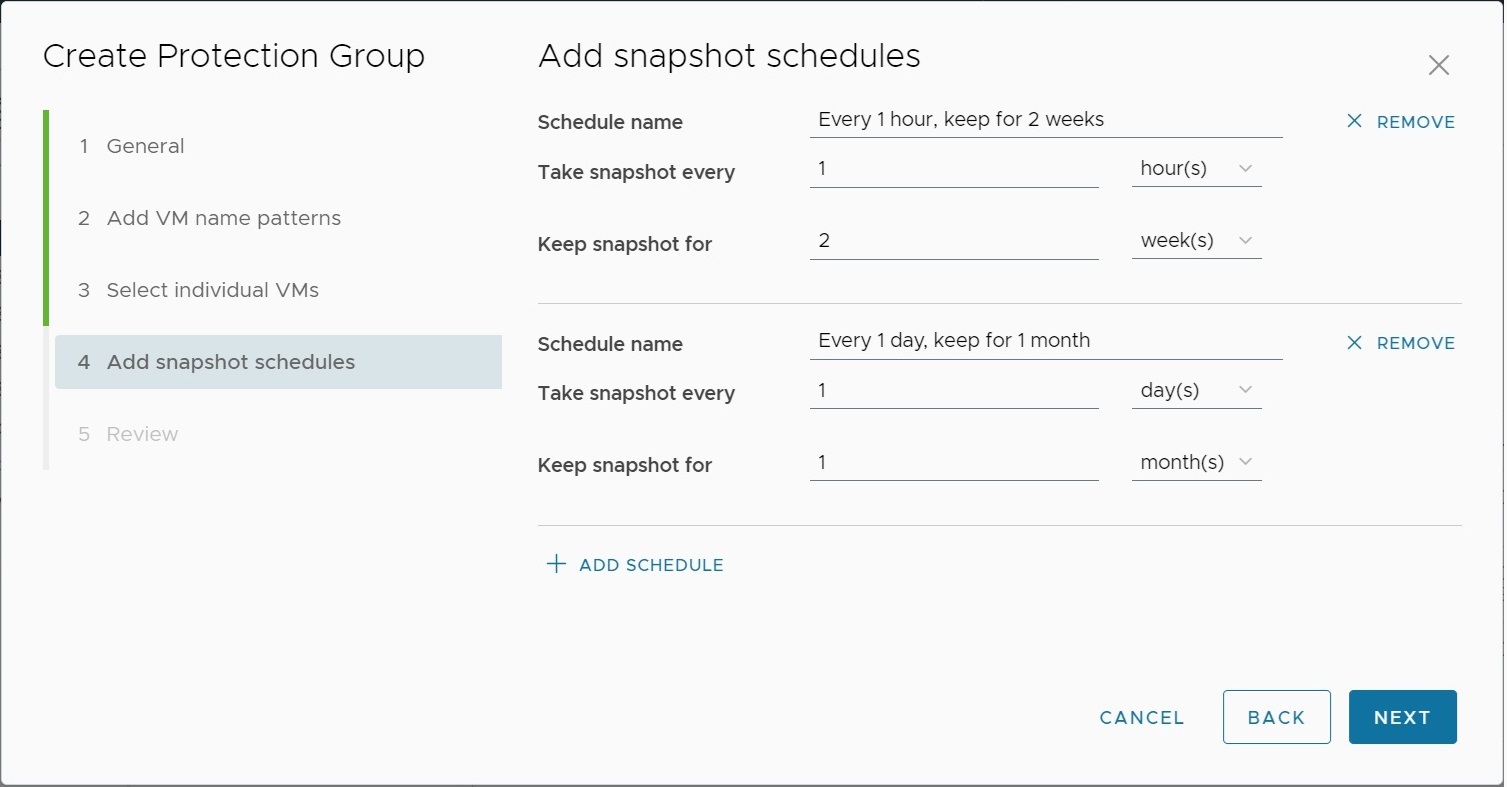
사전 요구 사항
- vSAN Express Storage Architecture
- vSAN 8.0 Update 3 이상
- vCenter에 VMware Snapshot Service 장치 배포
프로시저
- vSphere Client에서 vSAN 클러스터로 이동합니다.
- [구성] 탭을 클릭하고 vSAN > 데이터 보호를 선택합니다.
- [보호 그룹]을 선택하고 보호 그룹 생성을 클릭하여 마법사를 엽니다.
- [일반] 페이지에서 보호 그룹의 이름을 입력하고 VM 멤버 자격을 정의하는 방법을 선택합니다.
참고: 관리 권한이 있는 공격자라도 수정하거나 삭제할 수 없는 읽기 전용 스냅샷을 생성하려면 불변성 모드를 사용하도록 설정합니다. 불변성 모드를 사용하도록 설정한 후에는 관리자가 이 모드를 사용하지 않도록 설정할 수 없습니다.
- (선택 사항) VM 이름 패턴 추가 페이지에서 일치시킬 VM 이름 패턴을 하나 이상 입력합니다.
패턴과 일치하는 이름을 가진 클러스터의 모든 VM이 보호 그룹에 추가됩니다. 특수 문자를 사용하여 각 VM 이름 패턴을 편리하게 정의할 수 있습니다.
- 0개 이상의 문자와 일치시키려면 *를 사용합니다. 예를 들어 VM 이름 패턴 "database*" 및 "prod-*-x" 는 이름이 "databaseSQL", "prod-1-x" 및 "prod-23-x"인 VM과 일치합니다.
- 정확히 1개 문자와 일치시키려면 ?를 사용합니다. 예를 들어 VM 이름 패턴 "prod-?" 는 이름이 "prod-1"인 VM과 일치하지만 "prod-23"과는 일치하지 않습니다.
- (선택 사항) 개별 VM 선택 페이지에서 보호 그룹의 멤버로 추가할 VM을 목록에서 선택합니다.
- 스냅샷 스케줄 추가 페이지에서 스냅샷 스케줄 및 보존 간격을 정의합니다.
최대 10개의 스냅샷 스케줄을 추가할 수 있습니다. 스케줄 이름을 입력하고 vSAN이 보호 그룹에서 VM의 스냅샷을 생성하는 빈도를 선택합니다. 스케줄링된 스냅샷을 유지할 기간을 선택합니다.
- [검토] 페이지에서 선택 사항을 검토하고 생성을 클릭합니다.
- [일반] 페이지에서 보호 그룹의 이름을 입력하고 VM 멤버 자격을 정의하는 방법을 선택합니다.
다음에 수행할 작업
보호 그룹 설정을 편집할 수 있습니다. 수동 스냅샷을 생성하여 보호 그룹에 있는 VM의 현재 상태를 캡처할 수 있습니다.